Cara mencadangkan profil browser Brave

Panduan lengkap untuk mencadangkan dan memulihkan profil pengguna di browser Brave dengan langkah-langkah yang jelas dan aman.
MGT adalah tema modern yang didasarkan pada tema Materia GTK. Muncul dalam 4 warna berbeda (Abu-abu, Semi-Gelap, Terang, dan Gelap) dan menghadirkan tampilan Google Material Design yang disukai banyak pengguna Linux. Dalam panduan ini, kami akan menunjukkan cara menginstal tema MGT GTK di Linux.
Tema MGT GTK tersedia untuk diunduh melalui Gnome-look.org, situs pengunduhan tema populer untuk pengguna Linux. Untuk mendapatkan MGT, lakukan hal berikut.
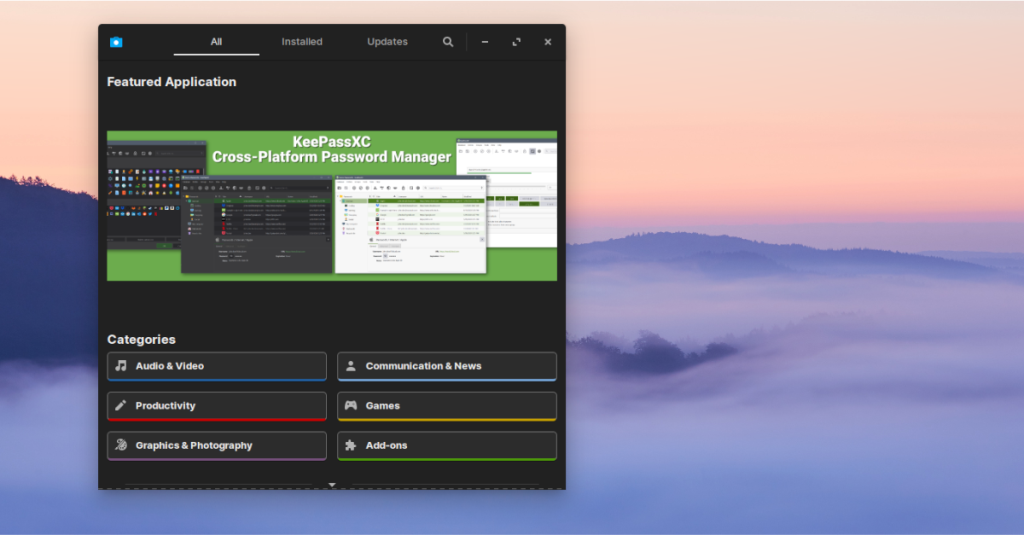 Pertama, buka halaman MGT Gnome-look.org , dan klik tab "File". Di dalam tab “Files”, Anda akan melihat empat pilihan unduhan yang tersedia. Klik tombol biru di kolom “DL” untuk mengunduh versi MGT yang Anda suka.
Pertama, buka halaman MGT Gnome-look.org , dan klik tab "File". Di dalam tab “Files”, Anda akan melihat empat pilihan unduhan yang tersedia. Klik tombol biru di kolom “DL” untuk mengunduh versi MGT yang Anda suka.
Setelah proses pengunduhan selesai, buka jendela terminal dan lanjutkan ke bagian panduan berikutnya.
Tema MGT GTK hadir sebagai arsip ZIP. Akibatnya, kita harus mendemonstrasikan cara menginstal utilitas Unzip sebelum melanjutkan dengan panduan ini. Untuk menginstal utilitas Unzip di komputer Anda, luncurkan jendela terminal.
Setelah jendela terminal terbuka, ikuti petunjuk penginstalan baris perintah di bawah yang sesuai dengan OS Linux yang Anda gunakan saat ini.
Jika Anda menggunakan Ubuntu, Anda dapat mengaktifkan dan menjalankan Unzip menggunakan perintah Apt di bawah ini.
sudo apt install unzip
Apakah Anda pengguna Linux Debian? Perlu agar Unzip berfungsi? Coba jalankan perintah Apt-get berikut di terminal.
sudo apt-get install unzip
Pengguna Arch Linux dapat menginstal rilis terbaru Unzip menggunakan perintah Pacman berikut di jendela terminal.
sudo pacman -S unzip
Jika Anda adalah penggemar Fedora dan perlu menjalankan Unzip, jalankan perintah Dnf berikut di jendela terminal.
sudo dnf instal unzip
Mereka yang menggunakan OpenSUSE Linux dapat mengaktifkan dan menjalankan aplikasi Unzip menggunakan perintah Zypper berikut .
sudo zypper instal unzip
Setelah menginstal utilitas Unzip ke komputer Anda, gunakan perintah CD untuk pindah ke direktori "Unduhan" tempat file tema MGT GTK diunduh sebelumnya.
cd ~/Downloads
Di dalam direktori “Downloads”, proses ekstraksi dapat dimulai. Menggunakan perintah unzip di bawah, ekstrak arsip ZIP tema MGT.
unzip MGT-*.zip
Ketika utilitas Unzip selesai, lanjutkan ke bagian berikutnya dari panduan ini.
Tema MGT GTK dapat diinstal pada sistem Linux dengan dua cara. Cara pertama untuk menginstal tema dikenal sebagai "pengguna tunggal", yang berarti bahwa hanya pengguna yang menginstalnya yang dapat mengaksesnya. Cara penginstalan kedua adalah “Seluruh sistem”, yang berarti semua pengguna dapat mengakses tema tidak peduli siapa yang menginstalnya.
Dalam panduan ini, kami akan menunjukkan cara memasang tema MGT GTK dengan dua cara. Untuk memulai proses instalasi, buka jendela terminal dan ikuti petunjuk instalasi di bawah.
Untuk menginstal tema MGT GTK dalam mode pengguna tunggal, mulailah dengan membuat direktori “.themes” di folder rumah Anda. Folder ini menyimpan semua file tema untuk mode single-user.
mkdir -p ~/.themes
Setelah membuat folder “.themes” baru, gunakan perintah mv dan pindahkan file tema MGT GTK dari direktori “Downloads” ke folder “.themes” yang baru dibuat.
cd ~/Downloads
mv MGT-*/ ~/.themes/
Setelah memindahkan file tema MGT ke folder “.themes” yang baru dibuat, instalasi selesai. Anda sekarang dapat melihat folder ".themes" untuk mengonfirmasi bahwa file tersebut memang ada di sana.
ls ~/.themes | terima MGT
Untuk menginstal tema MGT GTK dalam mode seluruh sistem, mulailah dengan menggunakan perintah CD untuk pindah ke direktori "Unduhan" tempat file tema MGT GTK berada di komputer Anda.
cd ~/Downloads
Setelah berada di dalam direktori "Unduhan", gunakan perintah sudo -s untuk masuk ke akun root tanpa meninggalkan direktori "Unduhan" akun pengguna Anda tempat file tema MGT GTK berada.
sudo -s
Setelah menaikkan terminal ke akun root, gunakan perintah mv untuk menempatkan file tema di direktori /usr/share/themes/.
mv MGT-*/ /usr/share/themes/
Setelah file dipindahkan, instalasi selesai. Untuk memverifikasi bahwa instalasi berjalan dengan baik, jalankan perintah ls pada direktori tema.
ls /usr/share/themes/ | terima MGT
Tema MGT GTK sekarang telah terinstal di PC Linux Anda, tetapi Anda belum dapat menggunakannya. Sebelum Anda dapat menikmati MGT, Anda perlu mengubah pengaturan default pada desktop Linux Anda untuk menggunakan MGT sebagai tema default.
Untuk mengubah tema default di desktop Linux Anda, lakukan hal berikut. Pertama, buka area "Pengaturan Sistem". Setelah di area "Pengaturan Sistem", cari "Tema" atau "Tampilan" dan ubah tema default ke MGT untuk mulai menggunakan MGT.
Jika Anda tidak tahu cara mengubah tema default di desktop Linux yang sedang Anda gunakan, lihat daftar di bawah untuk panduan.
Panduan lengkap untuk mencadangkan dan memulihkan profil pengguna di browser Brave dengan langkah-langkah yang jelas dan aman.
Pelajari cara menginstal Linux Lite, sistem operasi berbasis Ubuntu yang ringan dengan antarmuka XFCE4.
Jika Anda menggunakan banyak PPA di PC Ubuntu dan baru saja meningkatkan ke Ubuntu 20.04, Anda mungkin memperhatikan bahwa beberapa PPA Anda tidak berfungsi, karena
Baru mengenal Linux dan ingin menambahkan musik Anda ke Rhythmbox tetapi tidak yakin bagaimana melakukannya? Kami dapat membantu! Ikuti panduan ini saat kami membahas cara mengatur
Apakah Anda perlu mengakses PC atau Server Ubuntu jarak jauh dari PC Microsoft Windows Anda? Tidak yakin tentang bagaimana melakukannya? Ikuti bersama dengan panduan ini saat kami tunjukkan kepada Anda
Apakah Anda menggunakan browser web Vivaldi sebagai driver harian Anda di Linux? Apakah Anda mencoba mencari cara untuk mencadangkan pengaturan browser Anda untuk penyimpanan yang aman? Kami
Cara Mengunduh Podcast Dari Terminal Linux Dengan Podfox
Cara Menemukan File Duplikat Dan Membersihkannya Di Linux Dengan FSlint
Apakah Anda membutuhkan klien podcast yang bagus dan elegan untuk desktop Linux Anda? Jika demikian, Anda perlu mencoba CPod. Ini adalah aplikasi kecil yang ramah yang membuat mendengarkan
TuxGuitar adalah alat pembuat musik open-source. Dengan itu, pengguna dapat membuat dan mengedit tabulasi gitar mereka sendiri. Dalam panduan ini, kita akan membahas bagaimana caranya








